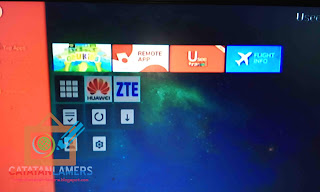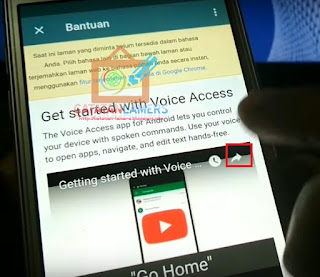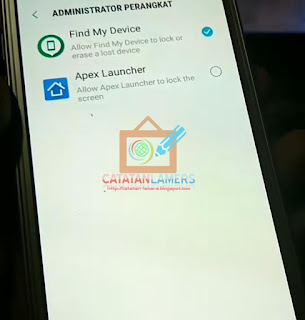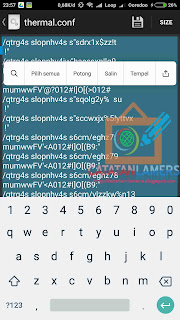Assalamualaikum
Semenjak awal tahun 2018 ini mulai trend game dengan Genre Survival BattleGround, mulai dari yang khusus platform PC, Android dan juga ada yang support untuk semua Platform. Salah satu yang sangat terkenal adalah Game Player Unknown BattleGround atau yang disingkat PUBG.
Untuk bisa bermain PUBG tersedia dengan 2 cara yaitu jika bermain menggunakan PC maka anda harus merogoh sejumlah Kocek untuk bisa memainkan Game PUBG ini, oleh karena itu banyak yang beralih bermain PUBG versi Mobile menggunakan Android ataupun Emulator, karena PUBG mobile ini di rilis secara free alias gratis.
Namun PUBG ini sendiri tidak semua Smartphone mampu untuk menjalankan permainan ini, harus Smartphone dengan Spesifikasi yang tinggi untuk bisa menikmati Gameplay satu dengan nyaman direkomendasikan RAM 3GB atau lebih. Smartphone kelas menengah pun bisa menjalankan Game ini walaupun dengan tampilan grafis yang kurang enak dipandang ditambah lagi gerakan patah-patah atau biasa disebut LAG pasti akan dialami oleh pengguna Smartphone menengah.
 |
| Fix LAG pada Redmi Note 4x |
Saya sendiri karena penasaran, maka saya coba mendownload PUBG mobile di Smartphone Xiaomi Redmi Note 4x (4/64 Nikel). Dengan RAM 4GB dan Processor Deca-Core Mediatek Helio X20 2.11Ghz dan menggunakan GPU ARM Mali-T880 saya pikir seharusnya sudah mampu untuk bermain PUBG Mobile tanpa masalah. namun ternyata setelah saya mencoba hasilnya mengecewakan, walaupun semua settingan Graphic sudah saya turunkan menjadi LOW tetap saja gerak patah patah alias LAG pada gameplay membuat bermain terasa tidak nyaman.
 |
| Redmi Note 4x CPU-Z |
Sudah banyak cara yang saya lakukan untuk memperbaiki LAG yang sangat mengganggu saat bermain PUBG Mobile ini, mulai dari Menonaktifkan Aplikasi yang berjalan di latar belakang, lalu menggunakan Aplikasi-aplikasi Game Booster, namun tetap belum juga bisa membuat saya nyaman bermain PUBG.
Ada sedikit perubahan yang saya rasakan ketika mencoba trik dengan mengedit File Config pada PUBG namun saya masih tetap belum puas dengan hasilnya. Sampai akhirnya saya mengetahui bahwa yang membuat Grafik PUBG di Smartphone saya ini LAG karena ada suatu Konfigurasi yang memproteksi Suhu pada smartphone khususnya smartphone dengan prosesor Mediatek.
Setelah saya mencoba mengedit file konfig Suhu barulah sangat terasa perbedaanya, yaitu kini saya bisa bermain PUBG Mobile dengan nyaman dengan settingan Graphic HIGH tanpa adanya LAG atau patah-patah lagi. Namun konsekuensi yang harus saya dapatkan adalah suhu Smartphone saya agak sedikit lebih panas daripada biasanya.
Yang dibutuhkan :
- Syarat utama untuk memodifikasi config suhu pada smartphone dengan prosesor Mediatek (MTK) adalah Smartphone harus sudah dalam Keadaan di ROOT. Nah untuk cara rootnya sendiri silahkan anda cari saja dulu di Google tutorialnya disesuaikan dengan merek dan type Smartphone yang anda gunakan
- Yang kedua adalah File thermal.conf Mod.txt yang bisa anda Download dengan mengklik Link Ini
- Terakhir adalah Root Explorer (Download via Playstore)
Oke langkah-langkahnya adalah sebagai berikut :
- Buka file thermal.conf Mod.txt yang sudah di download menggunakan Text editor apa saja, lalu block semua text yang ada di dalamnya lalu Copy/salin
- Selanjutnya buka Root Explorer lalu arahkan ke folder /system/etc/.tp/
- Buka file thermal.conf menggunakan text editor lalu blok semua teks yang ada lalu hapus, kemudiam paste/tempelkan konfigurasi yang sebelumnya sudah di salin/copy lalu Klik Save atau simpan ( Ada baiknya di Backup terlebih dahulu file thermal.conf yang aslinya ).
- Setelah itu Smartphone harus direstart/Reboot terlebih dahulu. Hasilnya setelah di restart, kini saya bisa bermain PUBG Mobile dengan nyaman tanpa adanya LAG atau patah-patah lagi
Trik ini sudah saya coba dan terapkan baru pada 2 tipe Smartphone yaitu Xiaomi Redmi Note 4x 4/64 dengan Prosesor Meditek Helio X20 dan yang kedua Xiaomi Redmi 4x 3/32. Jadi jika cara ini tidak berhasil pada Smartphone teman-teman ada baiknya file thermal.conf nya dikembalikan saja ke aslinya.
Oke Sekian dan Terima kasih, Wassalam